労力を節約し、複数の図面で統一性を保つには、図面テンプレートを使用します。
図面設定を設定する上での基準として、ニーズに最も即した既存のテンプレートを選択します。
使用可能なテンプレートを確認するには、![]()
 [新規作成]を選択します。事前設定されたオブジェクト スタイルが必要な場合は、名前が「_AutoCAD Civil 3D」で始まるテンプレートを使用することをお勧めします。
[新規作成]を選択します。事前設定されたオブジェクト スタイルが必要な場合は、名前が「_AutoCAD Civil 3D」で始まるテンプレートを使用することをお勧めします。
最初のテンプレートを選択したら、次に設定の確認と編集を行います。[ツールスペース]の[設定]タブで、図面名を右クリックし、[図面設定を編集]をクリックします。[図面設定]ダイアログ ボックスには、5 つのタブと多くの設定項目があります。
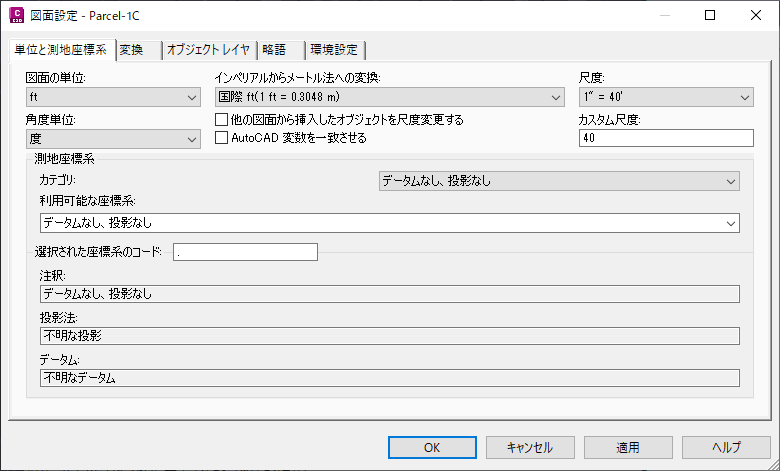
[図面設定]ダイアログ ボックス
- [単位と測地座標系]タブでは、長さと角度の単位、希望の印刷尺度、現在の図面の測地座標系を選択します。
- [変換]タブでは、[単位と測地座標系]タブで指定された座標系をローカルの仕様に変換します。
- [オブジェクトレイヤ]タブのテーブルでは、レイヤへのオブジェクトの割り当て、レイヤの作成、レイヤ名の変更を効率的に行うことができます。 レイヤの表示/非表示を変更すると、同じレイヤ上のオブジェクトの表示/非表示も一括して切り替えられます。表示の柔軟性を最大限に上げるには、オブジェクトとそのコンポーネントを複数のレイヤに割り当てるようにします。レイヤの色は、そのレイヤに割り当てられたオブジェクト、および ByLayer の色設定を使用したスタイルで描画されたオブジェクトすべてに適用されます。このようにスタイルを設定すると、レイヤの色を変更するだけで、多数のオブジェクトの色を一括して変更できます。
- [略語]タブでは、オブジェクト ラベル、特に線形ジオメトリ ポイントや縦断ジオメトリ ポイントで使用する省略形を一元的に設定できます。
- [環境設定]タブでは、数値の精度やツールチップの表示/非表示など、すべての作業に影響する既定値を設定できます。
見落とすことが多い設定項目の 1 つに、[一般]設定グループの[コマンド変更を設定に保存]があります。これを[はい]に設定すると、線形曲線の曲率半径などの設定を変更するたびに、変更内容が今後の既定値として保存されます。
このタブで他に重要な設定項目として、[独立したレイヤ]があります。レイヤの表示/非表示を切り替えることで、オブジェクトの表示/非表示の制御を可能にする場合は、[いいえ]に設定します。
図面レベルで行った環境設定は、優先設定しない限り、フィーチャ レベルでも適用できます。
[環境設定]タブでは、図面内の 1 つまたは複数のフィーチャ(オブジェクト)の設定を変更すると、変更した設定の横にある[子が優先]列に矢印が表示されます。この矢印をクリックすることで、優先をキャンセルすることができます。また、設定をロックおよびフィーチャ レベルでの優先を防止するには[ロック]アイコンをクリックします。
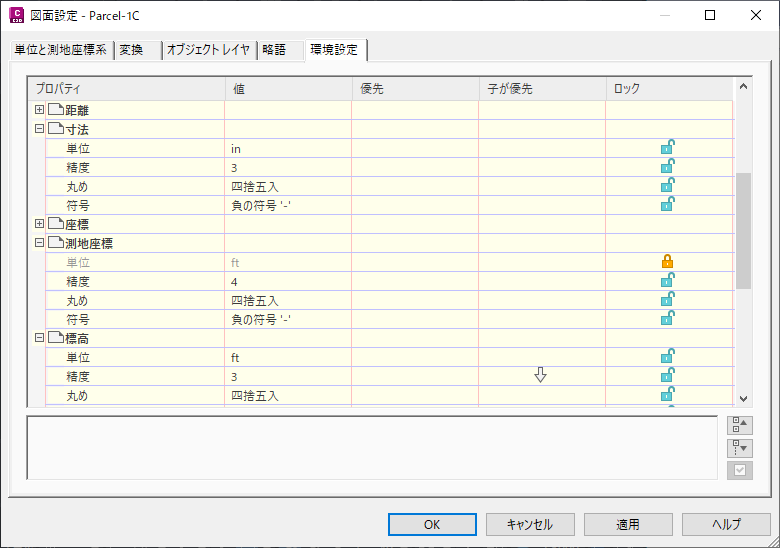
[環境設定]を使用してスタイルの優先をキャンセル
図面設定の作業が終了したら、次にポイントやサーフェスなど、個別のフィーチャの作業に移ります。これは、[設定]ツリーで各フィーチャを右クリックして、[フィーチャ設定を編集]をクリックして行います各フィーチャと各フィーチャ ラベルの既定のスタイル、フィーチャ名の形式、その他の変更が必要な設定を検討することができます。